Hoe Elder Scrolls V: Skyrim-crash te repareren
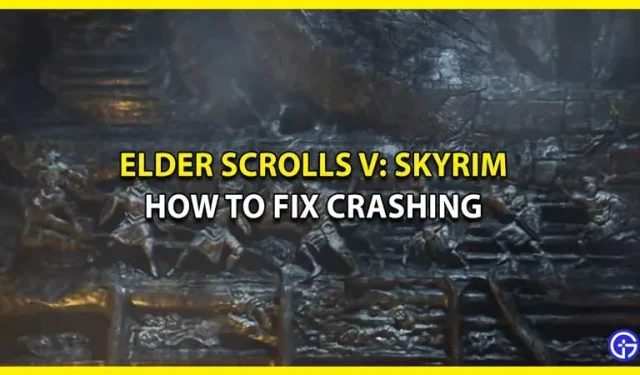
Vraag je je af hoe je Elder Scrolls V: Skyrim-crash kunt oplossen? Dan bent u op de juiste plek, want deze gids is alles wat u nodig heeft. Skyrim is een van de beroemdste games die er zijn en het kan erg frustrerend zijn om te crashen. Hoewel er geen definitieve oplossing voor dit probleem is, zijn er toch enkele tips voor het oplossen van problemen die de meeste spelers hebben geholpen. Aangezien er veel redenen zijn voor het falen, helpen alleen deze tips het probleem op te lossen. Als u dit probleem wilt oplossen, raden we u daarom aan hieronder verder te lezen.
Hoe Elder Scrolls V: Skyrim-crash te repareren

Zoals we al hebben vermeld, zijn er veel redenen voor deze storing en daarom kunnen alleen tips voor het oplossen van problemen u helpen hiermee om te gaan. Gelukkig zijn ze vrij eenvoudig en hoef je vanwege dit probleem waarschijnlijk niet wat van je speeltijd op te offeren. Hier zijn tips voor het oplossen van problemen om het crashprobleem van Elder Scrolls V: Skyrim op te lossen.
Verwijder mods na updates
Skyrim is een spel dat sterk afhankelijk is van zijn mods, wat een van de redenen voor het probleem zou kunnen zijn. Aangezien de game updates ontvangt, maar mods mogelijk niet snel worden bijgewerkt, zul je merken dat het crashprobleem veel voorkomt. Wat u kunt doen, is mods verwijderen na het updaten en wachten tot mod-installateurs hun mods bijwerken voordat ze worden gebruikt.
Werk uw GPU-stuurprogramma’s bij
GPU-stuurprogramma’s zijn een van de belangrijkste componenten van pc-gaming en moeten up-to-date worden gehouden. Als uw GPU niet up-to-date is, zult u hoogstwaarschijnlijk deze crashfout in Skyrim ervaren. Om dit op te lossen, gaat u gewoon naar de website van uw GPU-stuurprogramma om te controleren op updates en deze te downloaden. Nvidia-gebruikers kunnen hier klikken en AMD- gebruikers kunnen deze link volgen.
Verwijder geavanceerde startopties
Als u de startopties van Skyrim SE wilt uitschakelen, moet u het volgende doen:
- Open Steam en ga naar je bibliotheek.
- Klik nu met de rechtermuisknop op The Elder Scrolls V: Skyrim Special Edition en selecteer Eigenschappen.
- Klik op het tabblad Algemeen op Opstartopties instellen.
- Verwijder alle hier ingeschakelde opties en klik op OK.
De integriteit van gamebestanden controleren
Controleer de integriteit van de gamebestanden om er zeker van te zijn dat geen van de gamebestanden ontbreekt of beschadigd is. Dit kan u helpen de oorzaken van het crashen van Skyrim op uw pc te beperken. Je kunt dit vanuit je Steam doen door het volgende te doen:
- Open Steam en ga naar de Steam-bibliotheek.
- Navigeer naar Elder Scrolls V: Skyrim en klik met de rechtermuisknop.
- Klik op “Eigenschappen” in het vervolgkeuzemenu.
- Zoek lokale bestanden en klik op “Verify Integrity of Game Files”.
DirectX updaten
Dit is een van de eerste dingen die u moet doen als u een fout tegenkomt. Aangezien de Skyrim-crash verband kan houden met DirectX, moet u ervoor zorgen dat uw installatie de nieuwste versie van DirectX uitvoert .
Als geen van deze voor u werkt, raden we u aan zo snel mogelijk contact op te nemen met Skyrim Support . Zij zijn professioneel uitgerust om uw problemen op te lossen.
Dat is alles wat er is over Elder Scrolls V Skyrim Crash en hoe je dit kunt oplossen. Terwijl je hier bent, moet je zeker onze andere Skyrim-gidsen bekijken.
Geef een reactie